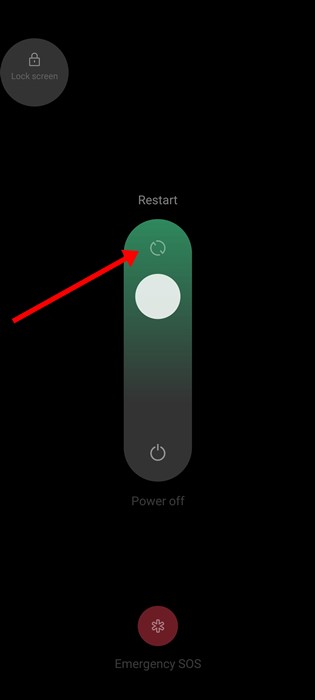Rappelez-vous simplement les fois où votre patron vous a justifié pour votre arrivée en retard au bureau en raison d’habitudes de sommeil irrégulières. La meilleure façon de corriger les habitudes de sommeil irrégulières est d’utiliser une application Réveil.
Les applications de réveil pour Android peuvent vous réveiller le matin en configurant différents types d’alarmes. Sur Android, une application Google Clock vous permet de définir des alarmes en quelques étapes simples.
Bien que le réveil natif d’Android soit entièrement fonctionnel et riche en fonctionnalités, il peut parfois mal se comporter. Par exemple, de nombreux utilisateurs d’Android ont récemment signalé le problème de l’alarme ne s’est pas déclenchée.
Selon les utilisateurs, ils ont réglé l’alarme pour le matin, mais celle-ci ne se déclenche pas comme prévu. Si vous avez également affaire à L’alarme ne fonctionne pas sur Androidcontinuez à lire le guide.
L’alarme ne s’est pas déclenchée sur Android ? 8 meilleures façons de résoudre ce problème
Le réveil d’Android peut ne pas fonctionner pour diverses raisons, principalement en raison de paramètres de date et d’heure incorrects et de fichiers d’application problématiques. Vous trouverez ci-dessous quelques-unes des meilleures façons de résoudre L’alarme ne s’est pas déclenchée sur Android problème.
1. Redémarrez votre téléphone Android
La première chose à faire si l’alarme ne sonne pas sur votre Android est de redémarrer votre smartphone. Le redémarrage éliminera éventuellement toutes les applications et processus susceptibles d’empêcher l’alarme de fonctionner correctement.
En plus de cela, le redémarrage efface également la RAM. Pour redémarrer votre téléphone Android, appuyez longuement sur le menu Alimentation et sélectionnez Redémarrage. Après le redémarrage, réglez à nouveau l’alarme.
2. Vérifiez le volume de l’alarme et la sonnerie
Les dernières versions d’Android permettent aux utilisateurs de contrôler le volume des alarmes. Par défaut, l’alarme est configurée pour se déclencher même lorsque le téléphone est silencieux.
Cependant, vous avez peut-être accidentellement baissé le niveau du volume ; par conséquent, l’alarme se déclenche, mais vous ne pouvez pas l’entendre.
Même si le volume de l’alarme est élevé, vérifiez la mélodie de l’alarme. Si vous avez le sommeil lourd, vous pouvez choisir une mélodie d’alarme plus forte. L’option permettant de contrôler le niveau de volume dépend de votre téléphone.
Habituellement, vous pouvez contrôler le volume des médias, de la sonnerie, des notifications, des alarmes, etc. via le curseur de volume qui apparaît après avoir appuyé sur le bouton de volume physique de votre téléphone. Alors, appuyez sur la touche de volume de votre téléphone et réglez le curseur de volume des alarmes au maximum.
3. Vérifiez les paramètres Ne pas déranger de votre téléphone
Le mode Ne pas déranger d’Android est conçu pour offrir une expérience sans distraction en supprimant tous les sons. Généralement, le mode NPD ne modifie pas les paramètres de l’alarme, mais il existe toujours une option pour faire taire les alarmes.
Si vous utilisez une application de réveil tierce pour Android, le mode NPD l’empêche probablement de faire sonner votre appareil. Il est donc important de vérifier la liste des exceptions du mode NPD.
1. Ouvrez le Paramètres application sur votre smartphone Android.
2. Lorsque l’application Paramètres s’ouvre, appuyez sur le Son et vibrations.
3. Dans Son et vibrations, sélectionnez Ne pas déranger.
4. Sur l’écran Ne pas déranger, appuyez sur le applications sous Exceptions.
5. Maintenant, trouvez votre Application réveil et assurez-vous que c’est autorisé pour écouter du son sur votre téléphone.
C’est ça! C’est ainsi que vous pouvez modifier les paramètres Ne pas déranger de votre Android pour résoudre le problème de l’alarme qui ne s’est pas déclenchée.
4. Vérifiez les alertes d’horloge sur votre téléphone
Sur certains smartphones Android, il existe une option appelée Alertes d’horloge ou Alertes de notification qui permet aux utilisateurs de désactiver les alarmes lorsque le son du système est désactivé.
Si cette fonctionnalité est activée sur votre smartphone, les alarmes vibreront au lieu d’émettre du son lorsque votre téléphone est en mode silencieux ou Vibreur.
Vous trouverez généralement cette option dans le Applications > Horloge > Paramètres de l’horloge. Dans les paramètres de l’horloge, consultez la section Alertes et désactivez l’option « Silence des alarmes lorsque le son du système est désactivé ».
Les étapes pour trouver cette option peuvent varier en fonction de l’apparence de votre téléphone. Vous pouvez également vérifier les paramètres de notification de votre smartphone pour trouver l’option « Silence des alarmes lorsque le son du système est désactivé ».
5. Effacez le cache et les données de stockage de l’application Clock
Parfois, le cache et les données de l’application Clock obsolètes ou corrompus déclenchent des problèmes tels que l’alarme ne s’est pas déclenchée sur Android. Il est donc préférable de vider le cache de l’application d’horloge et les données de stockage pour résoudre ce problème. Voici ce que vous devez faire.
1. Ouvrez l’application Paramètres sur votre appareil Android.
2. Lorsque l’application Paramètres s’ouvre, appuyez sur le applications.
3. Sur les applications, appuyez sur le Gestion des applications.
4. Maintenant, trouvez le Horloge application sur votre téléphone et appuyez dessus.
5. Sur l’écran d’informations sur l’application, appuyez sur l’icône Utilisation du stockage.
6. Ensuite, appuyez sur le Vider le cache bouton & Effacer les données.
C’est ça! Après avoir effectué les modifications, ouvrez à nouveau l’application Horloge. Vous devrez recréer à nouveau toutes vos alarmes.
6. Désinstallez toute autre application d’horloge ou d’alarme
De nombreux utilisateurs d’Android ont signalé un problème de non-fonctionnement de l’alarme après l’installation de plusieurs applications de réveil.
Le problème apparaît lorsque plusieurs applications Alarme/Horloge commencent à interférer avec les fonctionnalités des autres.
Bien qu’il ne s’agisse pas d’une solution sûre au problème, comme des utilisateurs très limités ont prétendu résoudre le problème en désinstallant des applications d’alarme tierces, vous pouvez également essayer de le faire.
S’il n’y a aucune aide même après avoir désinstallé les applications d’alarme supplémentaires, vous pouvez les réinstaller à partir du Google Play Store.
7. Réinitialiser les préférences de l’application
Si rien n’a joué en votre faveur jusqu’à présent, c’est le bon moment pour réinitialiser les préférences de l’application. La réinitialisation des préférences de l’application réinitialisera tous les paramètres de l’application sur votre téléphone à leurs valeurs par défaut.
Cependant, vous ne perdrez pas vos données personnelles comme les alarmes que vous avez déjà définies. Habituellement, l’option permettant de réinitialiser les préférences de l’application réside dans Paramètres > Applications. Sur l’écran Applications, appuyez sur les trois points et sélectionnez Réinitialiser les préférences de l’application.
S’il n’existe aucune option permettant de réinitialiser les préférences de l’application, vous pouvez essayer de réinitialiser votre téléphone Android. Cependant, la réinitialisation supprimera tous vos paramètres, y compris les paramètres réseau.
1. Ouvrez l’application Paramètres sur votre téléphone Android.
2. Lorsque l’application Paramètres s’ouvre, faites défiler vers le bas et appuyez sur Paramètres additionnels.
3. Dans les paramètres supplémentaires, appuyez sur le Sauvegarder et réinitialiser.
4. Ensuite, appuyez sur le Réinitialiser le téléphone.
5. Sur l’écran Réinitialiser le téléphone, appuyez sur Réinitialiser tous les réglages.
C’est ça! Maintenant, il vous sera demandé de confirmer votre action. Entrez le mot de passe de votre écran de verrouillage pour démarrer le processus de réinitialisation du système.
8. Utilisez une application de réveil tierce
Si l’alarme ne se déclenche pas même après avoir suivi toutes les méthodes, vous pouvez télécharger un réveil offrant plus de fonctionnalités que ceux existants.
Nous avons déjà partagé une liste de meilleures applications de réveil pour Android. Vous pouvez consulter cet article si vous n’avez pas envie de faire la recherche vous-même.
Assurez-vous de télécharger une application de réveil qui a des critiques positives et provient d’un développeur de confiance pour éviter les problèmes de sécurité et de confidentialité.
Ce guide explique donc comment résoudre le problème de l’alarme Android ne s’est pas déclenchée. Si vous avez suivi correctement toutes les méthodes, il est probable que les alarmes aient déjà commencé à sonner. Faites-nous savoir quelle méthode a fonctionné pour vous pour résoudre le problème d’alarme qui ne fonctionne pas sur Android.